Fotoaparat SelfiShop za Android
Če se morate potruditi z dodatno povezano napravo, je za to najbolje uporabiti posebne aplikacije, ker standardna mobilna orodja OS ne zagotavljajo tako veliko število orodij in funkcij. Nato bomo podrobno preučili SelfieShop Camera Selfie Stick.
Vsebina
Načini bliskavice
Začnite pregled z nastavitvami bliskavice. Fotoaparat SelfiShop ima več možnosti, ki vam omogočajo uporabo tega orodja za mobilne naprave na različne načine. Bliskavico lahko onemogočite ali omogočite, nastavite samodejni način ali aktivirate funkcijo za zmanjšanje učinka rdečih oči. Poleg tega ima aplikacija tudi način svetilk. Izberite, če želite, da je bliskavica vedno aktivna.
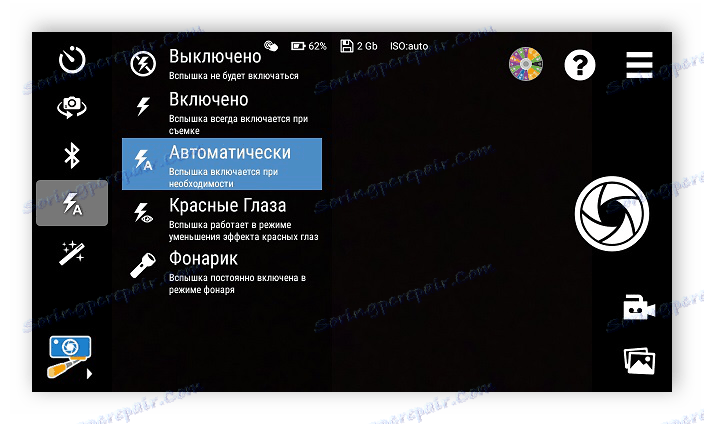
Način fotografiranja
Če fotoaparat ne uporabljate za fotografiranje, bo privzeta fotografija sprejeta po pritisku prsta na zaslonu. Vendar pa vam Camera SelfiShop omogoča spreminjanje tega načina na »Photo By Turn« . Ko aktivirate ta način, bo slika posneta po obračanju zaslona in vrnitvi nazaj. V tem meniju je še ena funkcija "Ustvari mini kopijo fotografije" . Aktivirajte jo, kadar morate ustvariti slike za družabna omrežja ali pošto.
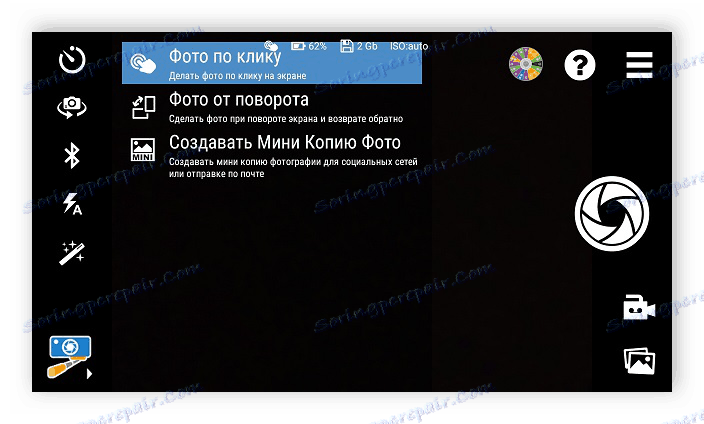
Orodna vrstica
Zgoraj smo že pregledali dva elementa v orodni vrstici, vendar še vedno obstaja nekaj uporabnih funkcij. Neposredno iz aplikacije lahko vklopite Bluetooth, ko morate takoj prenašati fotografijo ali posneti sliko preko samega sebe. Pazite na način samodejnega fotografiranja na časovniku in če želite preklopiti med glavno in sprednjo kamero, uporabite ustrezen gumb.
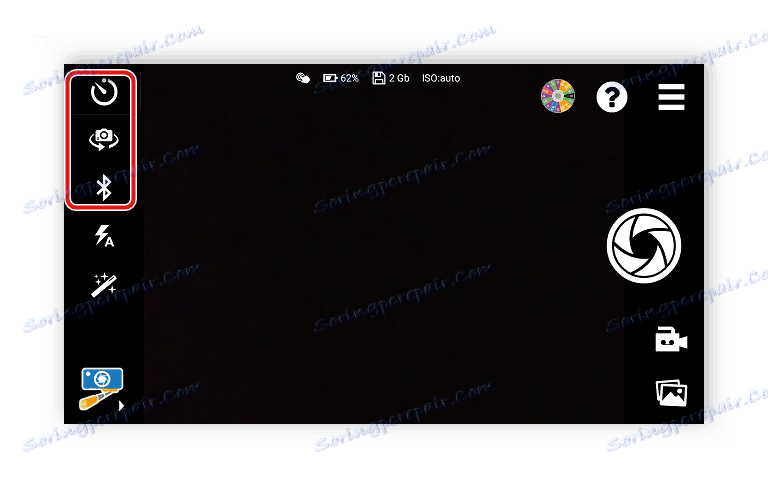
Nastavitve fotoaparata
Fotoaparat SelfiShop ima veliko število nastavitev, ki vam omogočajo čim bolj udobno fotografiranje. Med zanimive in pomembne parametre bi rad omenil nekaj:
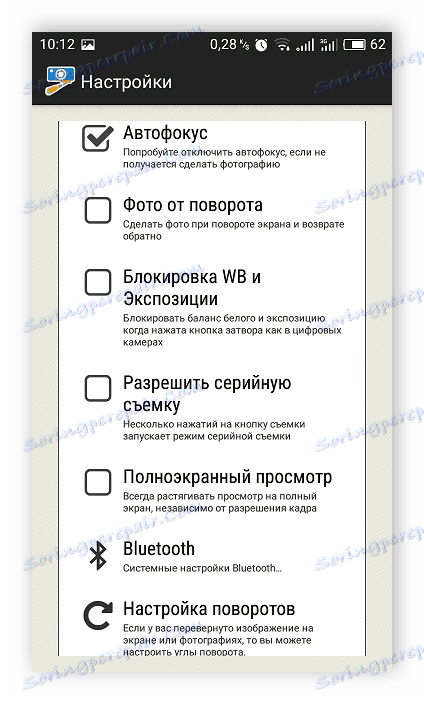
- Neprekinjeno fotografiranje - aktiviranje te funkcije vam omogoča, da posnamete več slik hkrati.
- WB in zaklepanje osvetlitve - zaklene ravnovesje beline in osvetlitev, medtem ko pritisnete gumb za zaklep kamere.
- Samodejno ostrenje - privzeto je ta parameter aktiviran, vendar če nastavitev ni popolnoma pravilna, je priporočljivo, da jo onemogočite.
Povezava monopod
Samopostrežna naprava ni vedno takoj pripravljena za delo z napravo, še posebej ko gre za uporabo aplikacij tretjih oseb. V fotoaparatu SelfiShop obstaja poseben čarovnik, ki vam omogoča konfiguriranje povezave monopod. Vsi ukrepi so razdeljeni v tri korake in le sledite navodilom.
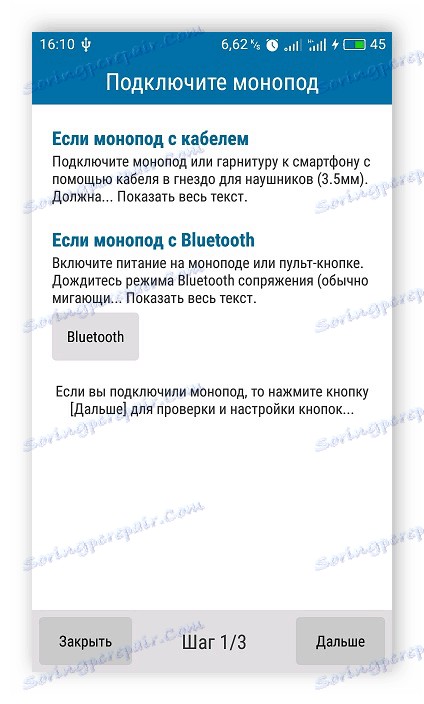
Iskanje gumbov se izvaja s klikom na njih. Včasih se zgodi, da monopod ni tehnično združljiv z nekaterimi mobilnimi napravami, zato gumbi na seznamu morda ne bodo prikazani.
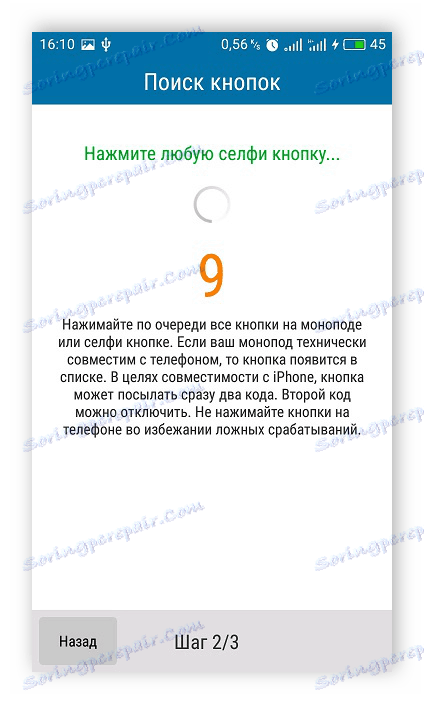
Gumb Manager
Gumbi so nastavljeni v posebnem meniju z nastavitvami. Če želite odpreti okno za urejanje, boste morali klikniti enega od njih. Tukaj je prikazana privzeta dodelitev gumba in njegova koda. Dovolj je, da pritisnete gumb "Zapomni si" in aplikacija bo z njo vedno pravilno delovala.
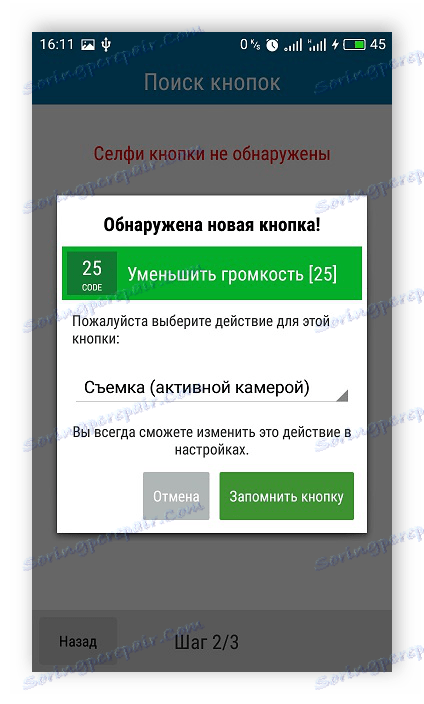
Upoštevajte, da ima fotoaparat SelfiShop veliko različnih dejanj, ki jih lahko dodelite določenim gumba. Prikaže se vsaka naloga v pojavnem meniju upravljalnika gumbov. Samo izbrati morate potrebne in shraniti nastavitve.
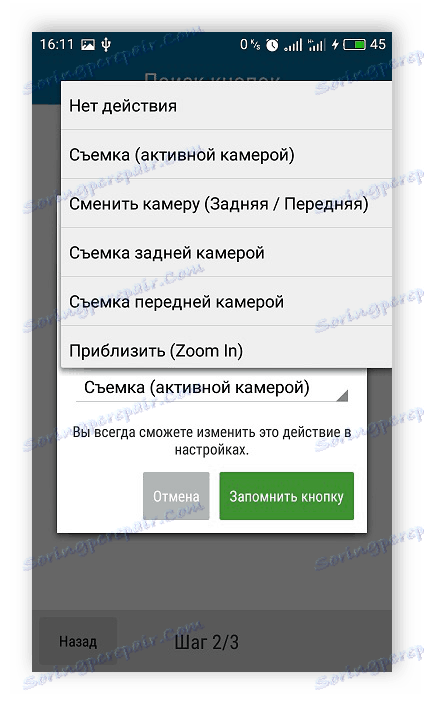
Velikosti fotografij
Aplikacija Kamera, vgrajena v mobilne operacijske sisteme, ne omogoča vedno, da izberete optimalno ločljivost fotografij. Aplikacije tretjih oseb so nato opremljene z velikimi funkcijami, vključno z orodji za spreminjanje velikosti prihodnjih posnetkov. Upoštevajte, da bo pri namestitvi določene velikosti trpela kakovost fotografije.
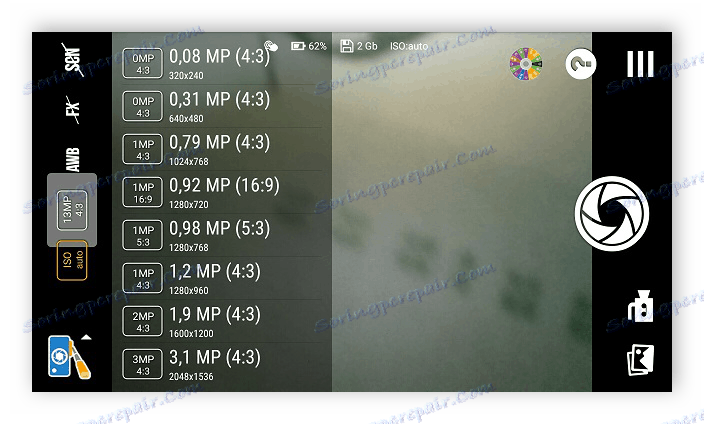
Samodejna izbira osnovne barve
Privzeto je barva nastavljena na samodejno, vendar ima fotoaparat SelfiShop še nekaj dodatnih načinov. Vsi so prikazani v meniju AWB . Izberite osnovno barvo, odvisno od lokacije, na kateri bo fotografija posneta, da bi dosegli najvišjo možno kakovost.
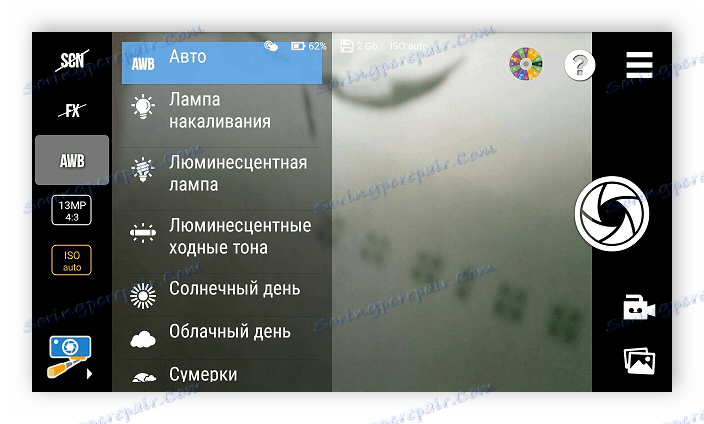
Učinki
Bodite pozorni na veliko število vgrajenih učinkov, ki bodo dali atmosferske pripravljene slike in jih naredili bolj nasičene. V tej aplikaciji je veliko vizualnih učinkov za kateri koli slog in razpoloženje.
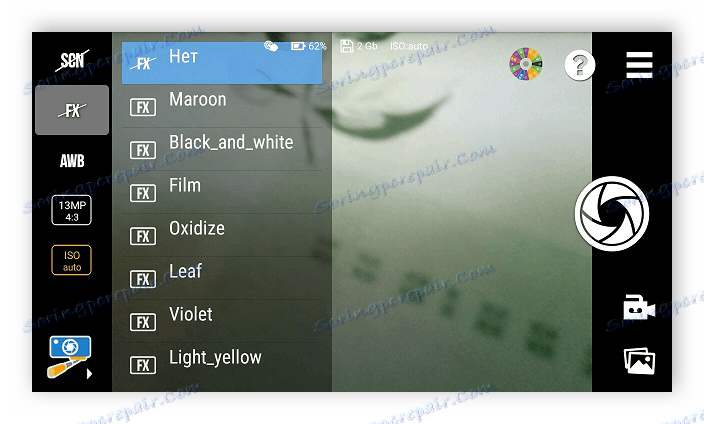
Način prizora
V številnih aplikacijah za kamere so vgrajene več prednastavitev, kot so pokrajina ali portret. Takšni načini vam bodo pomagali hitro nastaviti potrebne parametre za ustvarjanje fotografije na določenem območju. Fotoaparat SelfiShop ima osnovne prizore, so dobro nastavljeni in ga ni treba popravljati.
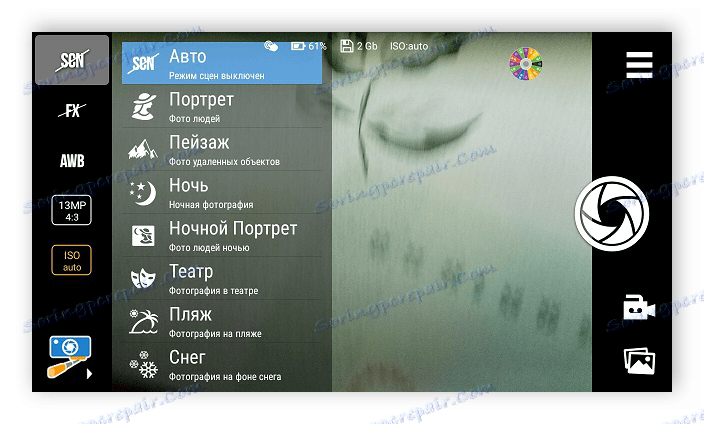
Utemeljenost
- Program je brezplačen;
- Povsem razveden vmesnik;
- Veliko število učinkov in prizorov;
- Priročna nastavitev monopod.
Slabosti
- Nekatere funkcije so na voljo samo za plačilo;
- Ročno prilagajanje barvnega ravnotežja ni;
- Slaba galerija.
Fotoaparat SelfiShop je aplikacija za mobilne naprave, zasnovana ne samo za slikanje slik, temveč tudi za uporabo monopodov. V tem programu je veliko različnih različnih nastavitev in učinkov, ki vam omogočajo fotografiranje najvišje kakovosti.
Prenesite SelfiShop kamero brezplačno
Prenesite najnovejšo različico aplikacije s trga Google Play